Kaip stebėti „Twitter“, „Facebook“ paspaudimus ir dar daugiau naudojant „Google Analytics“: socialinės žiniasklaidos ekspertas
Google Analizė / / September 26, 2020
 Ar nenorite, kad galėtumėte stebėti „Twitter“, „Facebook“ ir „Google+“ poveikį srautui naudodami „Google Analytics“? Na dabar tu gali. Skaitykite toliau, kad sužinotumėte, kaip tai padaryti.
Ar nenorite, kad galėtumėte stebėti „Twitter“, „Facebook“ ir „Google+“ poveikį srautui naudodami „Google Analytics“? Na dabar tu gali. Skaitykite toliau, kad sužinotumėte, kaip tai padaryti.
„Google“ tampa socialiniu požiūriu.
„Google“ pastaruoju metu yra gana užimta, diegiama „Google+“ („Google“ socialinis tinklas) ribotai auditorijai „Google +1“ mygtukas (funkcija, panaši į „Facebook“ mygtuką „Patinka“), naują „Google Analytics“ sąsają ir „Google Analytics“ socialinės sąveikos stebėjimą.
„Google Analytics“ socialinės sąveikos stebėjimas
Ši nauja „Analytics“ funkcija leidžia sekite socialinę sąveiką savo svetainėje, savo tinklaraštyje ar „Facebook“ gerbėjų puslapyje. Šie veiksmai apima „Twitter“ mygtuką ir „Facebook“ veiksmus „Patinka“, „Nepanašus“ ir „Siųsti“.
Šiame straipsnyje aš tai padarysiu palaipsniui padės jums pridėti šią galingą naują stebėjimo funkciją prie „Facebook“ skirtukų ar tinklalapių.
PASTABA: Norint pridėti „Google Analytics“ socialinį stebėjimą, reikia prieigos prie jūsų tinklalapio failų ir juos modifikuoti. Tai gana paprasta, tačiau jums turėtų būti šiek tiek patogu dirbti su HTML failais.
Ką šiuo metu palaiko „Google“ socialinis stebėjimas
Nuo šio rašymo mano bandymai rodo, kad palaikomi šie socialiniai mygtukai:
- „Facebook“ patinka, skirtingai nei siunčia
- „Twitter“ (tik naudojant „oficialų“ mygtuką „Tweet“, o ne „Tweetmeme“ ar kitus trečiųjų šalių mygtukus)
- „Google+“
Aš dar neradau būdo atsekti „LinkedIn“ bendrinimo mygtukas. Jei kam nors sekėsi sekti šį mygtuką naudojant naują „Google Analytics“, praneškite man tai komentaruose!
Kalbant apie „WordPress“ papildiniai, turėsite palaukti, kol papildinių kūrėjai integruos socialinį stebėjimą į savo papildinius. vienas „WordPress“ papildinys, skirtas pridėti „Google Analytics“ socialinį stebėjimą palaiko tik pirmiau išvardytus mygtukus.
„Google“ naujoji „Google Analytics“ sąsaja ir stebėjimo kodas
Norėdami įdiegti socialinės sąveikos stebėjimą, turėsite tai padaryti atnaujinkite dabartinį „Google Analytics“ kodą į naujausią, ir tada pridėkite keletą kodo fragmentų prie savo HTML failo.
Norėdami peržiūrėti socialinės sąveikos stebėjimo metriką, turėsite naudoti naujas „Google Analytics“ sąsaja, kurią galima pasirinkti puslapio viršuje, kai esate prisijungę prie „Analytics“ paskyros:

Kaip gauti atnaujintą „Analytics“ kodą
Norėdami gauti atnaujintą „Google Analytics“ kodą:
- Prisijungti į „Google Analytics“ paskyrą.
- Peržiūrėkite naują „Google Analytics“ sąsają viršutiniame dešiniajame ekrano kampe spustelėdami „Nauja versija“ (žr. aukščiau esantį paveikslėlį).
- Spustelėkite domeno paskyrą norite prieiti.
- Spustelėkite „krumpliaračio“ piktogramą, oranžinėje juostoje viršutiniame dešiniajame ekrano kampe:
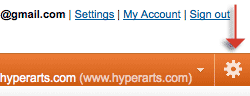
- Spustelėkite skirtuką „Stebėjimo kodas“: Skirtuke „Standartinis“ ir žemiau1. Ką seki?“Pasirinkite„ Vienas domenas “(jei stebite svetainę ar tinklaraštį) arba„ Keli aukščiausio lygio domenai “(jei stebite„ Facebook “gerbėjų puslapį).
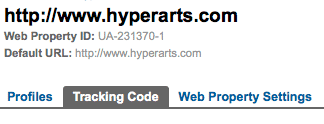
- Nukopijuokite kodą skiltyje „2. Įklijuokite šį kodą į savo svetainę “. Tai turėtų atrodyti taip, bet su jūsųUA-xxxxxx-x" paskyros numeris:
Dabar turite atnaujintą „Google Analytics“ kodą.
Įdėkite kodą visose tinkamose vietose
Nauja „Google Analytics“ kodo versija turėtų būti įdėta prieš uždarymą HTML failo žymą. (Taip, tai yra kitaip. Senoji versija paprastai buvo dedama prieš uždarymą, bet tai buvo tada ...)
Tarp „Analytics“ kodo ir uždarymo žymą, įterpkite šį kodą, kuris iškviečia „JavaScript“, kuris įgalina socialinį stebėjimą:
„Google Analytics“ socialinių mygtukų stebėjimas
Galutinis rezultatas bus:
„Google Analytics“ socialinių mygtukų stebėjimas
„UA-xxxxxx-x“Bus pakeistas unikaliu šio domeno„ Analytics “ID.
Dabar pridėkime mygtuko Patinka / Siųsti kodą
Kaip jau minėjau mano socialinės žiniasklaidos egzaminuotojo įrašas gerbėjų puslapių socialiniuose papildiniuose, „Facebook“ sugeneruoja mygtuko Patinka / Siųsti kodą ant jos socialinių papildinių puslapį. Už Patinka / siųsti mygtuką, jums tiesiog reikia įvesti URL, kurį norite, kad žmonės „mėgtų“, pasirinkite, ar norite įtraukti „Send“ mygtuką ir keletą kitų parinkčių, tada nukopijuokite kodą iššokančiajame dialogo lange, kuris atrodys taip tai:
Gaukite „YouTube“ rinkodaros mokymus - prisijungę!

Norite pagerinti įsitraukimą ir pardavimą naudodami „YouTube“? Tada prisijunkite prie didžiausio ir geriausio „YouTube“ rinkodaros ekspertų susirinkimo, kai jie dalijasi savo patikrintomis strategijomis. Gausite nuoseklias tiesiogines instrukcijas, į kurias sutelktas dėmesys „YouTube“ strategija, vaizdo įrašų kūrimas ir „YouTube“ skelbimai. Tapkite „YouTube“ rinkodaros herojumi savo įmonei ir klientams, kai įgyvendinate strategijas, kurios duoda patikrintų rezultatų. Tai tiesioginis internetinių mokymų renginys iš jūsų draugų iš „Social Media Examiner“.
Daugiau informacijos apie prekę suteiks mūsų vadybininkai telefonu arba rašykitė į Pagalba internetu„# appId = xxxxxxxxxxxxxxx“Yra atsitiktinis„ Facebook “sugeneruotas programos ID, leidžiantis pasiekti mygtuko įžvalgas, tačiau mygtuko veikimui nebūtina. Savo pavyzdyje aš praleidžiu appId vertė iš kodo, kuri veiks gerai.
SVARBU: Turite pridėti „JavaScript“ fragmentą (parodyta žemiau) prie „Facebook“ sugeneruoto kodo, kad veiksmai su tuo mygtuku suaktyvintų „Google Analytics“:
Pridėkite aukščiau pateiktą kodą prieš žymė:
Įklijuokite mygtuko „Patinka“ kodą bet kur tarp žymos.
„Google Analytics“ socialinio stebėjimo ataskaitų peržiūra
Kaip minėta pirmiau, Socialinio stebėjimo ataskaitos pasiekiamos tik naujas „Google Analytics“ sąsaja. (Kaip pasirinkti naujos versijos parinktį, žr. Aukščiau.)
PASTABA: Paprastai, kol „Analytics“ atspindi veiklą jūsų tinklalapiuose, reikia kelių valandų, tačiau tai gali užtrukti iki 24 valandų. Pamatyti "Problemų sprendimas” žemiau.
Prisijungę prie „Analytics“ paskyros, spustelėkite domeną, kurio ataskaitas norite peržiūrėti, tada kairiajame meniu eikite į „Lankytojai> Socialiniai tinklai“:
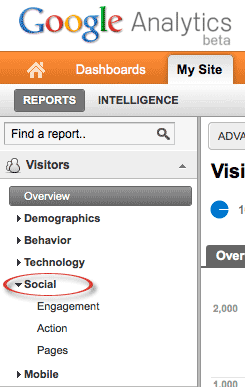
Turite tris socialinės sąveikos peržiūros galimybes:
- Užsiėmimas: Matote dvi metrikas: 1) Ne socialiai įsitraukę ir 2) Socialiai įsitraukę. Tai parodo, kaip efektyviai kiekvienas puslapis motyvuoja vartotojus pamėgti jūsų turinį arba jį tweetuoti:
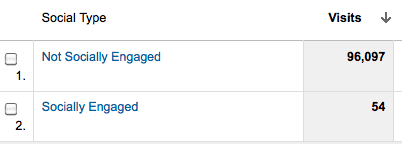
- Veiksmas: Tai parodo konkrečius atliktus veiksmus („Patinka“, „Nepanašus“, „Siųsti“), kiek kiekvieno iš jų ir kiek procentų visų veiksmų atlikta:

- Puslapiai: Išsami informacija apie puslapio veiksmus ir kokius veiksmus.
Pridedant „Twitter“ mygtuką prie mišinio
„Google“ socialinis stebėjimas taip pat bus stebėkite „Twitter“ mygtuką „Twitter“. Įdomu tai, kad „Tweetmeme“ dabar rekomenduoja naudojant „Twitter“ mygtuką.
Prisijungę prie „Twitter“ paskyros eikite į „Twitter“ mygtuko puslapyje, kur galite pasirinkti vieną iš trijų galimų parinkčių:
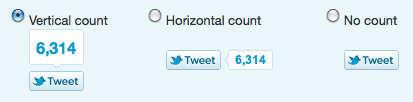
Pasirinkę, tiesiog nukopijuokite jums sugeneruotą kodą ir įklijuokite jį kažkur tarp jūsų tinklalapio žymos. Jūsų kodas turėtų atrodyti taip:
Pridėkite šiek tiek „JavaScript“, kad suaktyvintumėte „Twitter“ socialinį stebėjimą
Prieš uždarymą žymą, įdėkite šį „JavaScript“ bitą į suaktyvinti „Google Analytics“ stebėjimą (socialinis stebėjimas neveiks be šios žymos!):
Įkelkite „Twitter JS-API“ asinchroniškai
Nemanau, kad svarbu, kur įdėsite aukščiau pateiktą „Twitter“ stebėjimo kodą, jei jis yra žymos. Aš įdėjau jį prieš pat uždarymą žymą, po „Google Analytics“ stebėjimo kodo ir skambučio į „ga_social_tracking.js„JavaScript“.
Žodis apie „Google +1“ stebėjimą
Kaip „Google“ teigia savo puslapyje apie socialinių sąveikų stebėjimą,
Iš karto „Google Analytics“ teikia integruotą stebėjimą su „Google +1“ mygtuką. Tai reiškia, kad jei tame pačiame puslapyje nustatėte ir „Google +1“, ir naujausią „Google Analytics“ versiją, visos +1 socialinės sąveikos bus stebimos automatiškai.
Kaip jau minėjau aukščiau, mygtukas +1 yra „Google“ mygtuko „Patinka“ versija. Įtraukiau jį į „HyperArts“ svetainę ir tinklaraštį, tačiau dar nemačiau, kad su juo būtų daug traukos. Tačiau jo pridėjimas negali pakenkti, o populiarėjant jis padės jūsų turiniui pasiekti didesnę auditoriją.
Problemų sprendimas
Jei tiksliai įgyvendinate anksčiau pateiktas instrukcijas, stebėjimo rezultatus turėtumėte pamatyti per kelias valandas nuo stebėjimo pradžios „Google“ sakorezultatų rodymas gali užtrukti iki 24 valandų.
Jei po 24 valandų nematote jokių socialinių tinklų stebėjimo rezultatų (ir manau, kad atliksite tam tikrus mygtukų bandymus, kad įsitikintumėte, jog jie veikia ir pateikiate kai kuriuos duomenis „Analytics“):
- Dar kartą patikrinkite kodą. Įsitikinkite, kad įdėjote kodą taip, kaip nurodyta aukščiau, ir įsitikinkite, kad URL vertės yra teisingos.
- Patikrinkite „Google Analytics“ dienų seką. Pagal numatytuosius nustatymus „Google Analytics“ rodo praėjusio mėnesio duomenis iki ankstesnės dienos. Galite rankiniu būdu pakeisti tą diapazoną, kad būtų įtraukta dabartinė diena, spustelėdami rodyklę šalia dienų sekos ir pakeisdami pabaigos datą į dabartinę dieną:
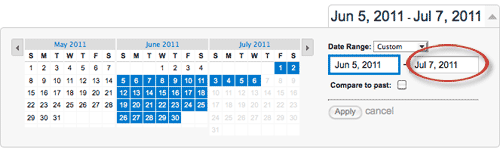
- Socialinio stebėjimo pridėjimas prie „WordPress“ savarankiško tinklaraščio: Jau yra papildinį šiai funkcijai.
Nors tai gali atrodyti šiek tiek sudėtinga, tiems, kuriems patogu dirbti su interneto failais, turėtų būti gana lengva.
Kokios jūsų mintys? Ar turite klausimų? Palikite komentarus žemiau esančiame laukelyje.



